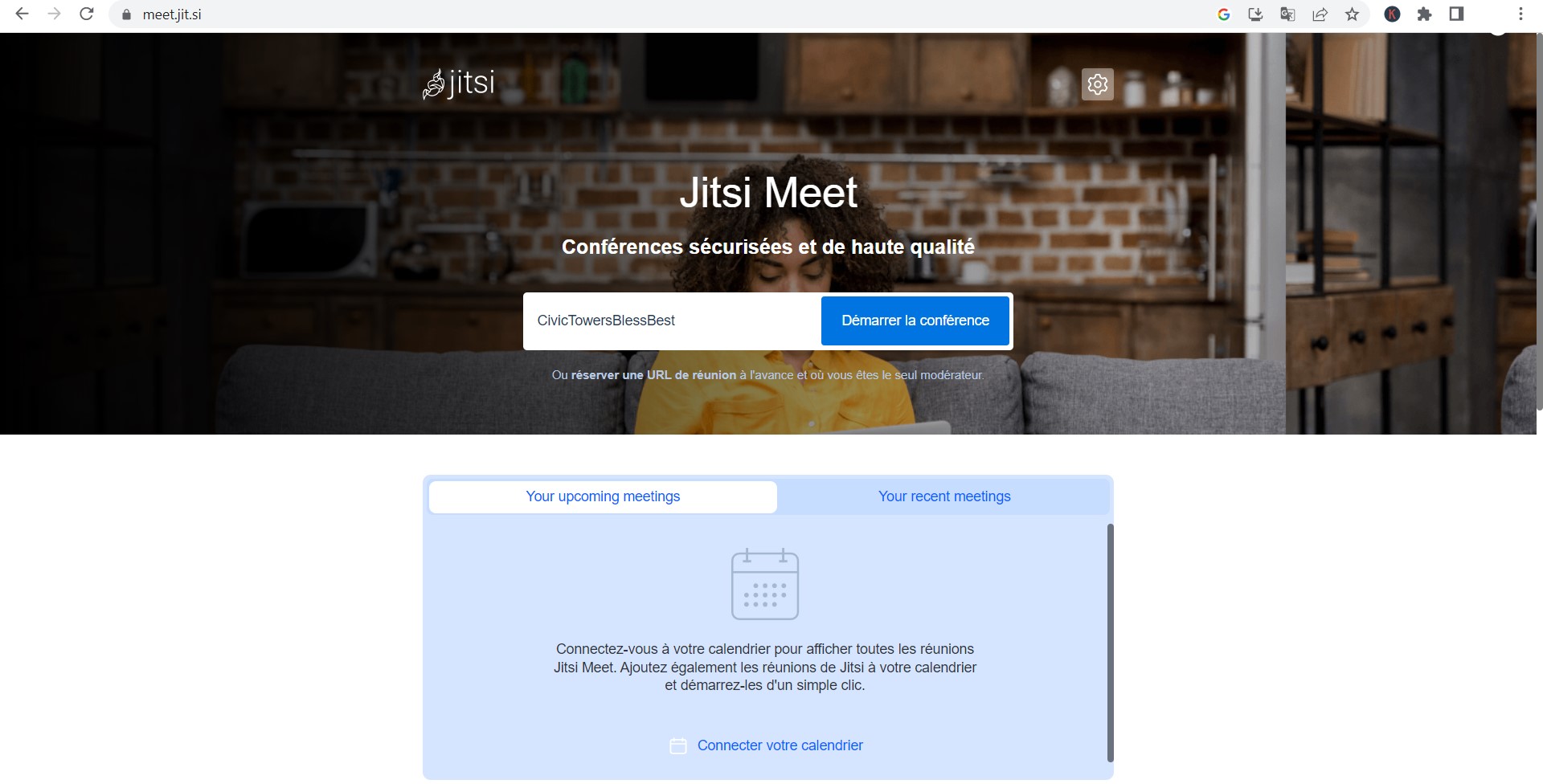Jitsi est une plateforme de communication en ligne gratuite qui offre des services de vidéoconférence, de chat vocal, de streaming en direct et de messagerie instantanée. Elle est particulièrement appréciée pour sa simplicité d’utilisation et le fait qu’elle ne nécessite aucune inscription pour rejoindre une réunion. Dans cet article, nous allons explorer comment se connecter à une réunion sur Jitsi, étape par étape.
Sommaire
Qu’est-ce que Jitsi ?
Jitsi est une suite de logiciels open source qui offre des services de vidéoconférence sécurisés. Elle a été créée par la communauté open source pour offrir une alternative libre et respectueuse de la vie privée aux services de vidéoconférence commerciaux. Jitsi Meet, le service de vidéoconférence de Jitsi, est probablement l’outil le plus connu de la suite.
Comment se Connecter à une Réunion Jitsi
Étape 1 : Recevoir ou Créer le Lien de la Réunion
Pour rejoindre une réunion sur Jitsi, vous devez d’abord obtenir le lien de la réunion. Ce lien peut être créé par l’organisateur de la réunion et partagé avec vous par email, messagerie instantanée, ou tout autre moyen de communication. Si vous organisez la réunion, vous pouvez créer le lien vous-même en vous rendant sur le site web de Jitsi Meet et en cliquant sur « Démarrer une réunion ».
Étape 2 : Ouvrir le Lien de la Réunion
Une fois que vous avez le lien de la réunion, ouvrez-le dans votre navigateur web. Jitsi est compatible avec la plupart des navigateurs modernes, tels que Chrome, Firefox, Safari et Edge.
Étape 3 : Autoriser l’Accès à la Caméra et au Microphone
Lorsque vous ouvrez le lien de la réunion, votre navigateur peut vous demander l’autorisation d’accéder à votre caméra et à votre microphone. Cliquez sur « Autoriser » ou « Accepter » pour permettre à Jitsi d’utiliser ces dispositifs. Cette étape est essentielle pour pouvoir participer à la vidéoconférence.
Étape 4 : Entrer dans la Réunion
Après avoir autorisé l’accès à la caméra et au microphone, vous serez dans la salle de réunion virtuelle. Vous pouvez alors commencer à interagir avec les autres participants, soit en vidéo, soit en audio seulement.
Comment organiser une réunion avec Jitsi ?
Conseils pour Utiliser Jitsi
Voici quelques conseils pour optimiser votre expérience de réunion sur Jitsi :
- Vérifiez votre connexion Internet : Comme pour toute vidéoconférence, une connexion Internet stable et rapide est essentielle pour une expérience de réunion sans heurts.
- Utilisez un casque : L’utilisation d’un casque peut aider à réduire les bruits de fond et à améliorer la qualité audio de la réunion.
- Testez votre équipement : Avant de rejoindre la réunion, vérifiez que votre caméra et votre microphone fonctionnent correctement.
Comment installer Jitsi sur mon ordinateur ?
Comment rejoindre une réunion avec Jitsi ?
Pour rejoindre une réunion avec Jitsi, suivez ces étapes :
- Recevez l’invitation à la réunion : Vous devriez recevoir un lien d’invitation à la réunion Jitsi. Cela peut être envoyé par e-mail, par message instantané ou par tout autre moyen de communication.
- Cliquez sur le lien : Cliquez sur le lien fourni dans l’invitation à la réunion Jitsi. Il peut ressembler à « meet.jit.si/NomDeLaRéunion » ou à un autre format similaire.
- Autorisez l’accès à votre microphone et votre caméra : Lorsque vous accédez au lien, Jitsi vous demandera probablement la permission d’accéder à votre microphone et à votre caméra. Sélectionnez « Autoriser » pour permettre à Jitsi d’utiliser ces périphériques.
- Entrez votre nom : Vous serez invité à saisir votre nom avant de rejoindre la réunion. Tapez votre nom dans le champ prévu à cet effet.
- Rejoignez la réunion : Une fois que vous avez saisi votre nom, cliquez sur le bouton « Rejoindre la réunion » ou un bouton similaire pour accéder à la réunion Jitsi.
- Configurez vos préférences : Après avoir rejoint la réunion, vous pouvez configurer vos préférences audio et vidéo en utilisant les icônes correspondantes sur l’interface de Jitsi. Vous pouvez activer ou désactiver votre microphone et votre caméra, ajuster les paramètres audio, etc.
- Interagissez avec les autres participants : Une fois dans la réunion, vous pouvez voir et entendre les autres participants. Utilisez les options de Jitsi pour participer à la discussion, partager votre écran, envoyer des messages, etc.
Comment fonctionne Jitsi sur PC ?
Jitsi est une application de visioconférence et de messagerie instantanée qui peut être utilisée sur un PC. Voici comment utiliser Jitsi sur un PC :
- Ouvrez votre navigateur web : Jitsi fonctionne directement dans votre navigateur web, vous n’avez donc pas besoin de télécharger ou d’installer une application supplémentaire. Assurez-vous simplement d’avoir un navigateur web moderne et à jour tel que Google Chrome, Mozilla Firefox, Microsoft Edge, ou Safari.
- Accédez au site Jitsi Meet : Rendez-vous sur le site web de Jitsi Meet à l’adresse meet.jit.si/. C’est la plateforme de Jitsi qui vous permet de créer et de rejoindre des réunions.
- Créez une nouvelle réunion ou rejoignez une réunion existante :
- Pour créer une nouvelle réunion, entrez un nom pour la réunion dans le champ prévu à cet effet, puis cliquez sur le bouton « Go » ou « Créer une réunion ». Vous obtiendrez un lien unique pour la réunion que vous pouvez partager avec les participants.
- Pour rejoindre une réunion existante, entrez le lien de la réunion fourni par l’organisateur dans le champ de recherche et cliquez sur « Rejoindre ».
- Autorisez l’accès à votre microphone et votre caméra : Jitsi vous demandera probablement la permission d’accéder à votre microphone et à votre caméra pour la réunion. Cliquez sur « Autoriser » pour permettre à Jitsi d’utiliser ces périphériques.
- Configurez vos préférences : Une fois dans la réunion, vous pouvez configurer vos préférences audio et vidéo en utilisant les icônes correspondantes sur l’interface de Jitsi. Vous pouvez activer ou désactiver votre microphone et votre caméra, ajuster les paramètres audio, etc.
- Interagissez avec les autres participants : Vous pouvez voir et entendre les autres participants à la réunion. Utilisez les options de Jitsi pour participer à la discussion, partager votre écran, envoyer des messages, etc.
Jitsi est conçu pour être facile à utiliser et ne nécessite pas de compétences techniques avancées. Il vous suffit d’ouvrir votre navigateur web et de rejoindre une réunion Jitsi en suivant les étapes mentionnées ci-dessus.
Comment ça marche Jitsi Meet ?
Comment rejoindre une réunion Jitsi par téléphone ?
Pour rejoindre une réunion Jitsi par téléphone, vous pouvez suivre ces étapes :
- Recevez les informations de la réunion : L’organisateur de la réunion Jitsi devrait vous fournir les détails nécessaires pour rejoindre la réunion par téléphone. Cela peut inclure le numéro de téléphone à composer et un code d’accès unique.
- Composez le numéro de téléphone : Utilisez votre téléphone pour composer le numéro de téléphone fourni. Assurez-vous de respecter l’indicatif régional ou international si nécessaire.
- Entrez le code d’accès : Lorsque vous êtes invité à saisir un code d’accès ou une clé de réunion, entrez-le sur votre téléphone à l’aide des touches appropriées. Le code d’accès peut être fourni après avoir composé le numéro ou être demandé par un système automatisé.
- Attendez d’être connecté : Une fois que vous avez composé le numéro et saisi le code d’accès, vous serez mis en attente jusqu’à ce que vous soyez connecté à la réunion Jitsi par téléphone.
- Interagissez avec la réunion : Une fois connecté, vous pourrez écouter les participants de la réunion par téléphone. Notez que vous ne pourrez pas voir les vidéos ou les présentations partagées, mais vous pourrez entendre les discussions et participer en parlant par téléphone.
Pourquoi Jitsi ne fonctionne pas ?
Il peut y avoir différentes raisons pour lesquelles Jitsi ne fonctionne pas correctement. Voici quelques points à vérifier pour résoudre les problèmes courants :
- Problèmes de connectivité Internet : Assurez-vous d’avoir une connexion Internet stable et rapide. Les problèmes de réseau peuvent entraîner des problèmes de chargement ou de déconnexion dans Jitsi. Essayez de vous connecter à d’autres sites web ou applications pour vérifier si le problème est spécifique à Jitsi ou s’il concerne votre connexion Internet en général.
- Navigateur incompatible : Jitsi fonctionne mieux avec les navigateurs web modernes tels que Google Chrome, Mozilla Firefox, Microsoft Edge ou Safari. Assurez-vous d’utiliser la dernière version de votre navigateur et vérifiez si Jitsi recommande un navigateur spécifique pour une meilleure compatibilité.
- Autorisation d’accès : Jitsi nécessite généralement l’autorisation d’accéder à votre microphone et à votre caméra pour les appels vidéo. Assurez-vous d’autoriser Jitsi à accéder à ces périphériques lorsque vous y êtes invité. Vous pouvez vérifier les paramètres de votre navigateur pour vous assurer que l’accès à votre microphone et à votre caméra est autorisé.
- Paramètres de pare-feu ou de sécurité : Certains pare-feu ou logiciels de sécurité peuvent bloquer les connexions de Jitsi. Vérifiez les paramètres de votre pare-feu ou de votre logiciel de sécurité pour vous assurer qu’ils permettent à Jitsi de fonctionner correctement. Vous pouvez également essayer de désactiver temporairement votre pare-feu ou votre logiciel de sécurité pour voir si cela résout le problème.
- Problèmes de serveur Jitsi : Dans certains cas, Jitsi peut rencontrer des problèmes au niveau de ses serveurs. Cela peut entraîner des problèmes de connexion ou de fonctionnement. Dans ce cas, il est préférable de vérifier si d’autres utilisateurs rencontrent des problèmes similaires en consultant les forums de support de Jitsi ou en recherchant des informations sur les pannes connues.
Conclusion
Jitsi est une excellente option pour les vidéoconférences, offrant simplicité, sécurité et respect de la vie privée. En suivant ces étapes, vous pourrez vous connecter facilement à une réunion Jitsi et profiter de tout ce que cette plateforme a à offrir.